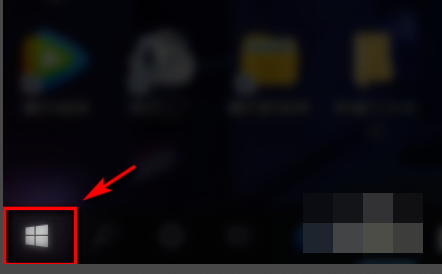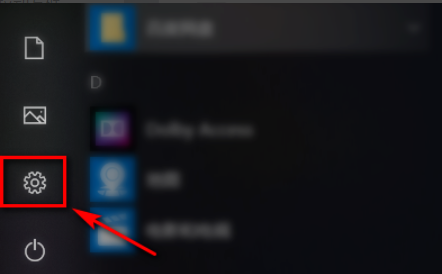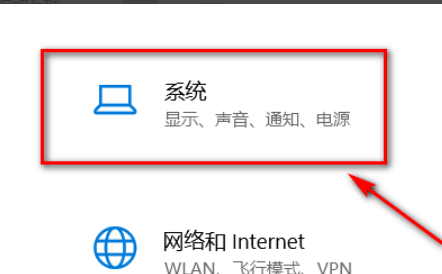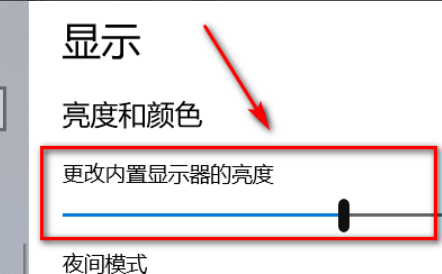Win10屏幕太刺眼怎么调?电脑屏幕亮度的高低决定着我们使用电脑上网的体验,用户可以自由的调节自己电脑的屏幕亮度,但是最近一些更新完系统的小伙伴反应屏幕太刺眼,并且不知道如何去调节?那么下面小编就为大家带来Win10系统屏幕太刺眼解决方法。
Win10屏幕太刺眼的解决方法
1、找自到左下角的“开始”,点击一下。
2、在左侧弹出的竖框框里找到“设置”点击进入。
3、打开设置后找到如图所示的系统并点击进入。
4、在弹出框里就可以看到“显示”拉动方框里的滑块就可以调整屏幕亮度了。按照自己的体验来进行调节即可。
(以上就是小编为大家带来的win10系统屏幕太刺眼调节方法!如果对您的问题带来了帮助请关注本站,我们会为你带来更多优秀优质的文章。)

 时间 2023-01-28 11:43:22
时间 2023-01-28 11:43:22 作者 admin
作者 admin 来源
来源